word页码随意设——word起始页码设定
Word页码的设定

Word页码的设定在使用Word时,经常要根据实际情况来编排页码,那么只要掌握了下面列出的几种常见页码的编排方法,就可以做到word页码随意定:一、页码从第二页开始:1、选择“插入-页码”,打开“页码”对话框。
2、取消“首页显示页码”复选框中的对钩,然后单击“格式”按钮,打开“页码格式”对话框。
3、“起始页码”后的框中键入数字“0” 。
4、按“确定”退出。
二、页码从任意页开始1、将光标定位于需要开始编页码的页首位置。
2、选择“插入-分隔符”,打开“分隔符”对话框,在“分隔符类型”下单击选中“下一页”单选钮。
3、选择“视图-页眉和页脚”,并将光标定位于页脚处。
4、在“页眉和页脚”工具栏中依次进行以下操作:①单击“同前”按钮,断开同前一节的链接。
②单击“插入页码”按钮,再单击“页码格式”按钮,打开“页码格式”对话框。
③在“起始页码”后的框中键入相应起始数字。
④单击“关闭”按钮。
三、页码不连续如“目录”与“正文”的页码均需单独排,可按以下步骤操作:1、将光标定位于需要开始重新编页码的页首位置。
2、选择“插入-分隔符”,打开“分隔符”对话框,在“分隔符类型”下单击以选中“下一页”复选钮。
3、选择“插入—页码”,打开“页码”对话框。
单击“格式”按钮,打开“页码格式”对话框。
4、“起始页码”后的框中键入数字“1”5、按“确定”退出。
四、页码每栏显示文档分栏后,按常规插入页码,只能实现一页一个页码。
如何实现每个分栏一个单独的页码呢?可以利用域的功能实现:1、选择“视图-页眉和页脚”,并将光标定位于页脚处的左栏放页码的位置。
2、同时按下Ctrl+F9功能键,光标位置会出现一个带有阴影的“{ }”,这就是域的标志。
3、在“{ }”内输入“=”后,再同时按下Ctrl+F9功能键,在这次出现的花括号内输入“page”(表示插入“当前页”域代码)。
4、将光标移到内部一对花括号之后,输入“*2-1”,此时,在页脚处得到这样一行域代码:“{={page}*2-1}}”。
word起始页码怎么设置

word起始页码怎么设置
word起始页码怎么设置
word起始页码怎么设置呢?我们不妨一起来看看吧!希望对您有所帮助!以下是店铺为您搜集整理提供到的word起始页码怎么设置内容,希望对您有所帮助!欢迎阅读参考学习!
起始页码怎么设置
操作步骤:
1、将光标放在第4页的`首部,单击页面布---->分隔符---->分节符---->下一节,如图所示;
2、在第4页的页脚处双击鼠标,进入页脚编辑状态;
3、单击页眉和页脚---->链接到前一条页眉按钮,断开与前一节的联系;
4、单击页眉和页脚工具设计----->页码----->设置页码格式;
5、弹出页码格式对话框,在页码编号处选择起始页码,输入框中输入1;
6、单击页眉和页脚工具设计----->页码----->页面底端----普通数字2即可,如图所示。
下载全文。
Word中从任何一页开始设置起始页码的简单方法
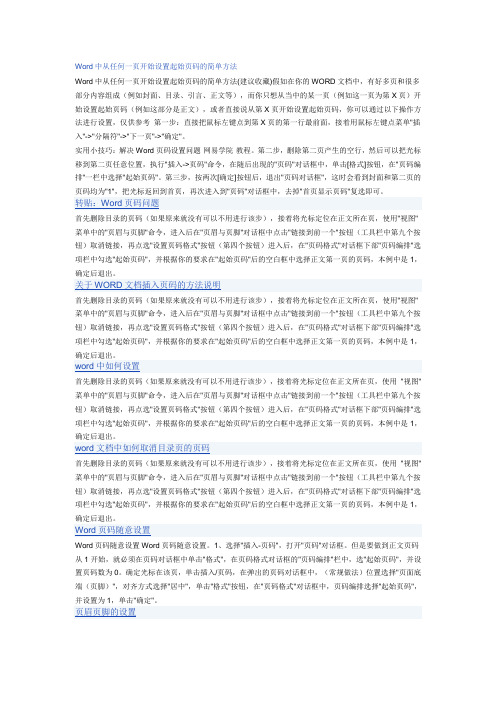
Word中从任何一页开始设置起始页码的简单方法Word中从任何一页开始设置起始页码的简单方法(建议收藏)假如在你的WORD文档中,有好多页和很多部分内容组成(例如封面、目录、引言、正文等),而你只想从当中的某一页(例如这一页为第X页)开始设置起始页码(例如这部分是正文),或者直接说从第X页开始设置起始页码,你可以通过以下操作方法进行设置,仅供参考第一步:直接把鼠标左键点到第X页的第一行最前面,接着用鼠标左键点菜单"插入"->"分隔符"->"下一页"->"确定"。
实用小技巧:解决Word页码设置问题·网易学院·教程。
第二步,删除第二页产生的空行,然后可以把光标移到第二页任意位置,执行"插入->页码"命令,在随后出现的"页码"对话框中,单击[格式]按钮,在"页码编排"一栏中选择"起始页码"。
第三步,按两次[确定]按钮后,退出"页码对话框",这时会看到封面和第二页的页码均为"1",把光标返回到首页,再次进入到"页码"对话框中,去掉"首页显示页码"复选即可。
转贴:Word页码问题首先删除目录的页码(如果原来就没有可以不用进行该步),接着将光标定位在正文所在页,使用"视图"菜单中的"页眉与页脚"命令,进入后在"页眉与页脚"对话框中点击"链接到前一个"按钮(工具栏中第九个按钮)取消链接,再点选"设置页码格式"按钮(第四个按钮)进入后,在"页码格式"对话框下部"页码编排"选项栏中勾选"起始页码",并根据你的要求在"起始页码"后的空白框中选择正文第一页的页码,本例中是1,确定后退出。
word如何从任意页开始设置页码
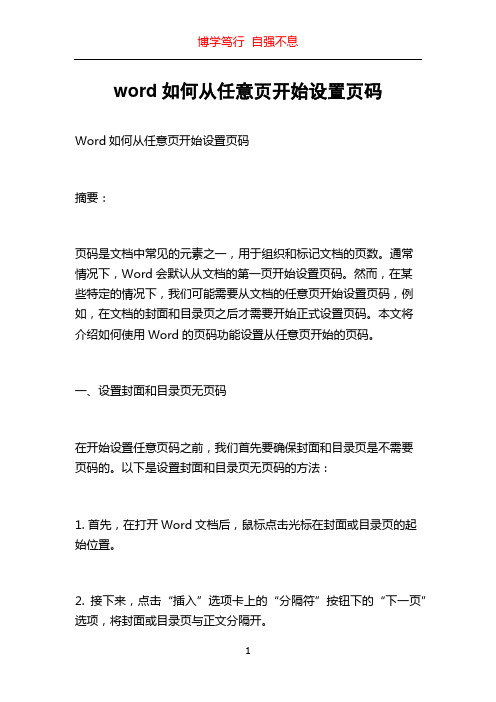
word如何从任意页开始设置页码Word如何从任意页开始设置页码摘要:页码是文档中常见的元素之一,用于组织和标记文档的页数。
通常情况下,Word会默认从文档的第一页开始设置页码。
然而,在某些特定的情况下,我们可能需要从文档的任意页开始设置页码,例如,在文档的封面和目录页之后才需要开始正式设置页码。
本文将介绍如何使用Word的页码功能设置从任意页开始的页码。
一、设置封面和目录页无页码在开始设置任意页码之前,我们首先要确保封面和目录页是不需要页码的。
以下是设置封面和目录页无页码的方法:1. 首先,在打开Word文档后,鼠标点击光标在封面或目录页的起始位置。
2. 接下来,点击“插入”选项卡上的“分隔符”按钮下的“下一页”选项,将封面或目录页与正文分隔开。
3. 在分隔符之后的第一页中,鼠标点击光标在页眉或页脚区域。
4. 在“页眉和页脚工具”选项卡中,点击“页码”按钮,然后选择“页码格式”。
5. 在“页码格式”对话框中,选择“开始页码”选项卡,将“开始页码”设置为“0”。
6. 单击“确定”按钮,即可在封面和目录页上设置无页码。
二、任意页开始设置页码完成封面和目录页的无页码设置之后,我们可以继续从任意页开始设置页码。
以下是设置任意页码的方法:1. 在需要开始设置页码的页面中,鼠标点击光标在页眉或页脚区域。
2. 在“页眉和页脚工具”选项卡中,点击“页码”按钮,然后选择“当前位置”。
3. 在弹出的菜单中,选择“开始于特定页码”。
4. 在“开始于特定页码”对话框中,输入你想要开始的页码数字,然后点击“确定”按钮。
5. 此时,你将会看到文档中的页码已经从你设置的起始页码开始,并且在之前的页面上没有页码。
三、添加页码格式在设置任意页码之后,我们可能还需要对页码进行进一步的格式设置,以满足特定的要求。
以下是添加页码格式的方法:1. 在开始设置页码后,如果你希望修改页码的样式或位置,可以继续单击页眉或页脚区域。
2. 在“页眉和页脚工具”选项卡中,点击“页码”按钮,然后选择“当前位置”。
word如何在任意一页设置页码起始
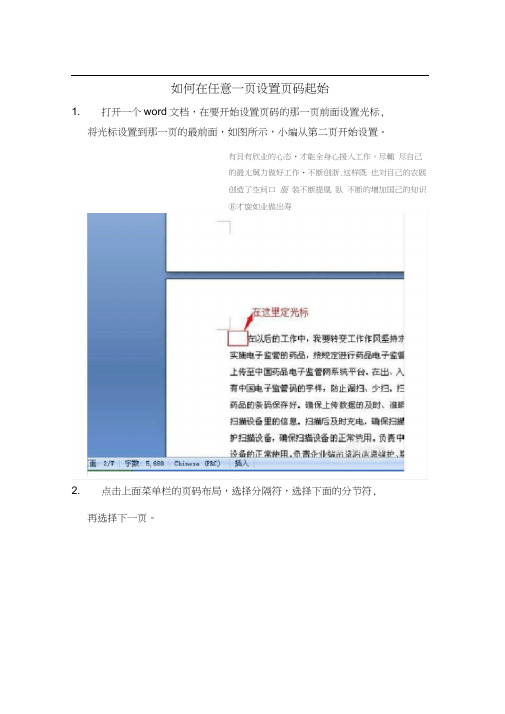
如何在任意一页设置页码起始1. 打开一个word文档,在要开始设置页码的那一页前面设置光标,将光标设置到那一页的最前面,如图所示,小编从第二页开始设置。
有貝有欣业的心态•才能全身心援入工作,尽輙尽自己的最尢舅力做好工作・不断创浙.这样既也対目己的农展创造了空间口服装不断提凰臥不断的增加国己的知识⑥才旋如业做岀寿2. 点击上面菜单栏的页码布局,选择分隔符,选择下面的分节符,再选择下一页。
3. 会看到在光标前面出现一个空白页。
邛亚亚对站此公町未产的戏展艮彳人定盘开帕 桶入耳五利島引開 邮件主懸X回F壬莊7厂衷芋方向市谀程祇諾方囱柢张直申分栏卜弓汩吊詩.」产印- WU.卜一 I I^1 麻记―更鳏址并幵副下-貝前点■> 广4 分芒商(01 町[誌;舒斥融1L自动换行算CD分棉匸:頁上閉计険痢圧的究爭 -丽隔番主丈字与正尢・B冥 上传至中幽 育中锲孑i药晶的条冯右 口體诗备里2 护扫變设备I 设晉的正常E产格执11T-Jt*>舲严心上诙 uJ :占OTnjnJ黠#師耗岡一頁上开埔花曲8!见辺〕竝£:;聒痔并莅飞一哥数更上斟幵*it 嘶节 514. 选择菜单栏的插入,选择页眉,在选择编辑页眉苛產选内畚愣券期W/3犀(X- J5. 文档会出现页眉页脚,在上面页眉页脚的菜单中选择转至页脚,光标到了页脚处,再点击到前一条页眉。
此时文档页眉页脚右边的字(与上一节相同)消失。
点击保存。
贡启-篇3节-卞以后的工作中.发耍转褻J■ai ,輪嗽諂2实施电孑监管的药品.按规定迸行药品电孑曲管码担码入 上传至中国药品电子监管网系统平台.在出、AW 仔细* 有中国电子监懂码的字样.防止画扫、少扫•日》后及时一 药品的茨码保有好.确保上传数据的及时、准确、耳整・一 扫锚设备里的信思•扫描后及时充电,确保扫縮设备的正; 护扫捞设备确保扫描设备餉正常便用・负贵中国药品电二 设备的正常使用・负费企业竦的熒料値息维护、数塞核注孩 咼曲 仆U XR UJfF4.ilFr 1W gTe<zm WW i±wta ;开抬 郷入 页丽布局 引用 邮件 VH文档部件曲片曹贴鬲(0*转至艮涵入死S 和贝■工且 口菲菲对豹设计员用拓翼工貝訂H3K炖斑公甸来耒轴姒及个人定检-«icr药品电宜55安境区•在拣資安药詢过堤中•零昼药品舟箱时拣贤貝会紀體目的拐i«标前t入HWi里.节経床耗.保WffiW.随黑?tffl卫生.定翊进行41. a皆变紐想・淫化眼务大局憲沪•袈鬼化肚取報%经化金心全憲沟人民療务的広此解成总以牢记住练左自己的闵位上大展才空・泾威岀豪大曲.嬰覘立求壽务买、f^BiS取、•于思冉、牧于刨術09艮好风气・*坎HI公5J定位对于公司的及感至次玄愛.■徑外郃芾坊方面.公気经管龙因的鑽定靈余跟前坊・吊场才会対你不鬲不莠.产品(JR腎)为任何行业棉冏凭曲.黒立于不KZifc.呆刊徴创裁他疑鶯才贰产品嗟斛ftJt.诀定你市城勺大小.公司利用自己衣帝有市场上的比势・枳极扩^2TM2«.不斷纓蔦殆绩占有期&伯售增长辱促使公司不斷次黑•采用迟种卿&• 一段地说帀坊竞朱比稼澈惩公司反在产乱虞眞檢念驭寒和公£]再备移芳A5F功夫.不仅更讽固燥有币复的港用户.而且匹整在腹番•倔底总市场创适斬的用尸.闾诳■腎力•敢栋鎭客从竟射者手中夺过杲•以毗褰删公司衣芾场我事中的比势.促谨公司发展.旷隈公S)现有产乩市如量促迟公司咸扶师的一个■!»逮径.握离市场占电军.箱垢专他%按竜里.节贏降耗•保持库臥贷罩活涪卫生r 应期i 童讦洁萍.*转査觀齡憂化廉势大离恋识,®^ma®si°-强化全心全念丸人民聲詹 的雹识,解敢恵想、宅记険融 枉包已的岗砂大嚴才彗 释敝岀爲大能整 鼻 蚪立求臭势买、说细取、,幽手息零-霰于创商田同奸风江・屮摄谁憩司宦侑对于公司的安辰亍关耶淞* •衽外越市场肯向.佥SJ 疑窗£囲的确宦靈歸駁市塢S4S ・市场才会对祢齐 賞不瓶产齡偎务)喷・任何备业骼有竞弟,想立于不敗之迪,只有做到诚 信经営才石,产品 漏痴 臍鮎 决宦侏芾场施的大小.公司利用自己在阳 市场上的frtSi 积极扩施歓赠,不厮提离市场占有率和粕售糟快率,促怯俺 司不断发展■采用这种瞬,一股地说,市场竞需比较激亂巻司他在产品髓畫、伶格「眼务和仝司声舒方面下功米不侧m 囿廉毎制6的老用已而且回 积战湮法剌激各地覆在廉容,帝帰厢苞市场创逍箝的用户,同时还甕穷九爭霸将購从竞争君手中夸逹来】以此来删公司左市塢鱗申的惺进佥司糊L扩舷司现袴产品市场T 是促进會目脇扶3®的一个血遼铝捉 ______________________________________________ 丄…点击菜单栏页眉页脚栏中的页码,点击设置页码格式,在随后出 现的窗口上选择起始页码,点确定,点保存点充穩扩氏瀚I 華页眉「后违艾梦室mif 同了6.嗡屮7 口^JiWJQTA开姑ftA.页厨it 局引用 岡帰枫S3 毀讦H 上一书.邸手一节 kdJflj 如 C.-.SjI J I g KIS45m ffiJt 3KB页眉 Ms更阔 丈档葩件田片竺磋画 1a 口抽至颈JH 虧主页K 5FJHW33页面鳩①导洗二晴隙页码蛭訂 前画㈱⑪ 英迈険即■BuTf^g trA亍详转加邸式広).]所品底直在岌墮卫.在捧资左尊药辿理中.霁* 汰壬復AM 用里.降虬保補库■黑魁茂巧渥卫.逐慌童才忌竄込靈彌t 进】 MbH. 咀魁、军记住潇・在自己的朗位- 欖立求專箸冥、灌趣取、勤于嗣極、敢干創s抉it 公旬士位刈7的岌戯全关』 在汕熬帀堀区弧 公辺翅官范風的确定?恵不牟产弭〔嚴即戏毎.任何讦业辭有爲 信疑靈才予 产吊嚴豹菽魚 袂定悔市朗 市场上的忧势,和械扩次迢黄疑樹 不斯提蓟 斤下断墳展.采用这髀策略、一圏地说•市斯盏7. 将光标定到空白页的最前端,点 Delete 键,空白页去掉,页码设置成功。
怎么在word中设置页码从任意页开始
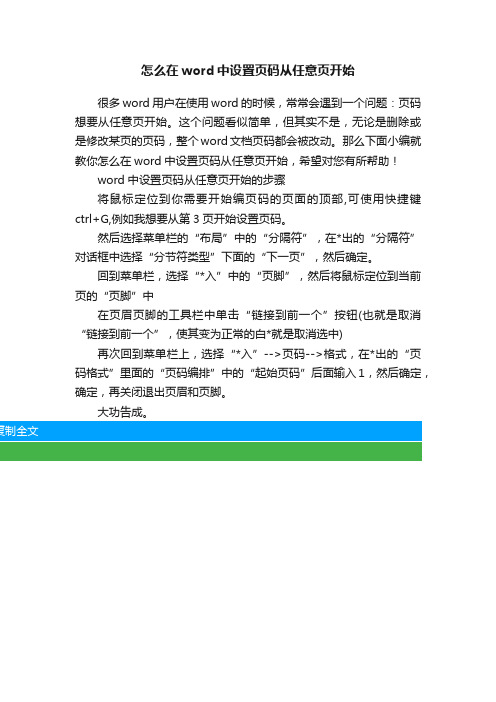
怎么在word中设置页码从任意页开始
很多word用户在使用word的时候,常常会遇到一个问题:页码想要从任意页开始。
这个问题看似简单,但其实不是,无论是删除或是修改某页的页码,整个word文档页码都会被改动。
那么下面小编就教你怎么在word中设置页码从任意页开始,希望对您有所帮助!
word中设置页码从任意页开始的步骤
将鼠标定位到你需要开始编页码的页面的顶部,可使用快捷键ctrl+G,例如我想要从第3页开始设置页码。
然后选择菜单栏的“布局”中的“分隔符”,在*出的“分隔符”对话框中选择“分节符类型”下面的“下一页”,然后确定。
回到菜单栏,选择“*入”中的“页脚”,然后将鼠标定位到当前页的“页脚”中
在页眉页脚的工具栏中单击“链接到前一个”按钮(也就是取消“链接到前一个”,使其变为正常的白*就是取消选中)
再次回到菜单栏上,选择“*入”-->页码-->格式,在*出的“页码格式”里面的“页码编排”中的“起始页码”后面输入1,然后确定,确定,再关闭退出页眉和页脚。
大功告成。
word页码起始页的设置

word页码起始页的设置
推荐文章
在word中如何设置起始页码热度:论文中如何插入页码热度:论文怎么从正文设置页码热度:word2007插入页码的方法步骤热度: excel2007怎样插入页码格式热度:
我们在使用Word排版时,有时候第1、2页不需要页码第3页才需要,我们要怎样设置它呢?今天,店铺就教大家如何设置页码首页的方法!
word设置页码起始页步骤如下:
打开文件后,将光标移动到第二页最后,并点击上方菜单栏的页面布局——分隔符。
在下拉菜单里,选择下一页选项。
之后我们就会发现在第二页结尾出现了分节符(下一页)的字。
如果没出现,就到开始菜单中,将下面这个图标点亮就能看到了。
双击第三页的页脚处,进入页眉和页脚编辑模式,将链接到前一条页眉标识取消。
将光标放在第三页页脚处,点击设计——页码——页面底端,然后选择一个自己喜欢的页脚位置。
这是我们就会发现已经有了页脚,但数字不是1,点击页码——设置页码格式。
勾选起始页码,点击确定。
就会发现页脚已经变成一了。
并且前两页没有页脚。
word怎么设置起始页码

word怎么设置起始页码导语:Word是我们日常办公必备的一款软件,有时候为了方便阅读,我们一般在编写Word文件时会设置页码。
Word设置页数的方式有两种,一种是直接*入页码就可以了,整个文档都使用一个连续的页码;另一种是页码从任意的一页开始起为第一页,这样我们就需要*入分节符。
以下是小编整理word怎么设置起始页码的资料,欢迎阅读参考。
方法如下:1、打开一个Word文档,在菜单上执行*入--页码。
2、我们在其打开的列表里可以看到有几种页码的格式:最通用的就是页码在页面的底端、还可以设置在顶端,页边距,当前位置等。
我们选择一个合适自己的页码。
3、*入了页码以后,我们可以对页面的格式进行设置,还是在同样的地方执行:*入--页码。
在下拉列表中选择设置页码格式。
4、在页码格式对话框中,我们设置编号格式,你可以看到这个列表中有很多种,选择一个你需要的编号格式。
然后点击确定。
5、接下来,我们还需要注意,不是说整个文档都使用同样的页码格式,有时候我们需要使用在第五页的时候重新开始第一页,这就需要*入节。
如图所示,将光标移动到要*入页码的地方,然后执行:页面布局--分隔符。
6、接着再执行:*入--页码。
选择一个适合自己的页码格式。
7、接着我们还是看到,页码没有从1开始,而是续接了上面一节的页码,所以我们要在菜单栏中,点击【链接到前一条页眉】这个选项使其处于未被选中的状态。
8、接着我们点击:*入--页码--设置格式。
9、在设置格式对话框中,我们勾选起始页码,输入起始值,这个值可以是任意的值。
然后点击确定即可。
以上也就是Word怎么设置页码,Word设置页码方法的全部内容了。
如果你在使用Word的时候出现没有页码的用户,可以按照上述的方法去*作,马上就出现有页码了,这样就方便你阅读了。
希望对你们有所帮助。
- 1、下载文档前请自行甄别文档内容的完整性,平台不提供额外的编辑、内容补充、找答案等附加服务。
- 2、"仅部分预览"的文档,不可在线预览部分如存在完整性等问题,可反馈申请退款(可完整预览的文档不适用该条件!)。
- 3、如文档侵犯您的权益,请联系客服反馈,我们会尽快为您处理(人工客服工作时间:9:00-18:30)。
word页码随意设——word起始页码设定
一、页码从第二页开始
1、选择“插入-页码”,打开“页码”对话框。
2、取消“首页显示页码”复选框中的对钩,然后单击“格式”按钮,打开“页码格式”对话框。
3、“起始页码”后的框中键入数字“0” 。
4、按“确定”退出。
二、页码从任意页开始
1、将光标定位于需要开始编页码的页首位置。
2、选择“插入-分隔符”,打开“分隔符”对话框,在“分隔符类型”下单击选中“下一页”单选钮。
3、选择“视图-页眉和页脚”,并将光标定位于页脚处。
4、在“页眉和页脚”工具栏中依次进行以下操作:
①单击“链接到前一节”按钮,断开同前一节的链接。
②单击“插入页码”按钮,再单击“页码格式”按钮,打开“页码格式”对话框。
③在“起始页码”后的框中键入相应起始数字。
④单击“关闭”按钮。
三、页码不连续
如“目录”与“正文”的页码均需单独排,可按以下步骤操作:
1、将光标定位于需要开始重新编页码的页首位置。
2、选择“插入-分隔符”,打开“分隔符”对话框,在“分隔符类型”下单击以选中“下一页”复选钮。
3、选择“插入—页码”,打开“页码”对话框。
单击“格式”按钮,打开“页码格式”对话框。
4、“起始页码”后的框中键入数字“1”
5、按“确定”退出。
四、页码每栏显示
文档分栏后,按常规插入页码,只能实现一页一个页码。
如何实现每个分栏一个单独的页码呢?可以利用域的功能实现:
1、选择“视图-页眉和页脚”,并将光标定位于页脚处的左栏放页码的位置。
2、同时按下Ctrl+F9功能键,光标位置会出现一个带有阴影的“{ }”,这就是域的标志。
3、在“{ }”内输入“=”后,再同时按下Ctrl+F9功能键,在这次出现的花括号内输入“page”(表示插入“当前页”域代码)。
4、将光标移到内部一对花括号之后,输入“*2-1”,此时,在页脚处得到这样一行域代码:“{={page}*2-1}}”。
5、将光标停留在这个域代码上,按右键选择“更新域”,即可看到当前页左栏的页码。
6、选中刚刚输入的域代码,进行复制,并粘贴在页脚处右栏放页码的位置。
7、选中刚刚粘贴上去的域,按右键选择“切换域代码”,将域代码“{={page}*2-1}}”改为“{={page}*2}}”, 按右键选择“更新域”即可。
第二个问题:由于修改,打开了审阅工具栏,从此不得安生~~~每次打开都有一大堆批注~~~怎样才能让每次打开都是最终状态呢~~~
有几种方法可以隐藏修订标记与批注,并可能导致您以为它们不在文档中。
注:要显示“审阅”工具栏,指向“视图”菜单上的“工具栏”,然后单击“审阅”。
“显示以审阅”框在“审阅”工具栏上,“显示以审阅”框为审阅文档提供了四个选项。
如果您选择“最终状态”或“原始状态”,修订标记和批注会隐藏。
要显示修订标记,请选择“显示标记的最终状态”或“显示标记的原始状态”。
“显示”菜单您可以通过在“审阅”工具栏上的“显示”菜单上关闭批注和修订来隐藏它们。
在“显示”菜单上标有对勾的项目会显示,没有对勾的项目会隐藏。
要显示如“插入和删除”之类的项目,请在“显示”菜单上选择它。
隐藏标记的选项在Word 2003 中,“打开或保存时标记可见”选项可能关闭了。
要打开该选项,单击“选项”(“工具”菜单),然后在“安全性”选项卡上,选择“打开或保存时标记可见”复选框。
